我们在使用Excel表格时有时会使用一些插件来编辑内容,但有些用户的Excel软件没有添加任何插件功能,所以无法使用。那么添加插件选项应该怎么做呢?针对这个问题,本软件教程的内容将与您分享操作过程。想知道就来小白号查方法。![]() Microsoft Office Excel 2013 32 & amp;64位免费完整版2。选择下面的【其他命令】,点击进入。
Microsoft Office Excel 2013 32 & amp;64位免费完整版2。选择下面的【其他命令】,点击进入。
 3.单击左侧的[自定义功能区]。
3.单击左侧的[自定义功能区]。
 4.向下滑动右侧的自定义功能区,找到开发工具选项,然后单击复选框。
4.向下滑动右侧的自定义功能区,找到开发工具选项,然后单击复选框。
 5,回到工具栏,点击”开发工具”选项。
5,回到工具栏,点击”开发工具”选项。
 6.单击下面的[插入]图标。
6.单击下面的[插入]图标。
 7,可以选择想要插入的插件。
7,可以选择想要插入的插件。

 小白号
小白号













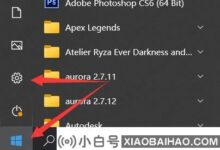
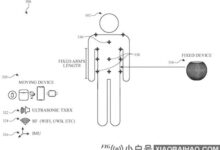

评论前必须登录!
注册